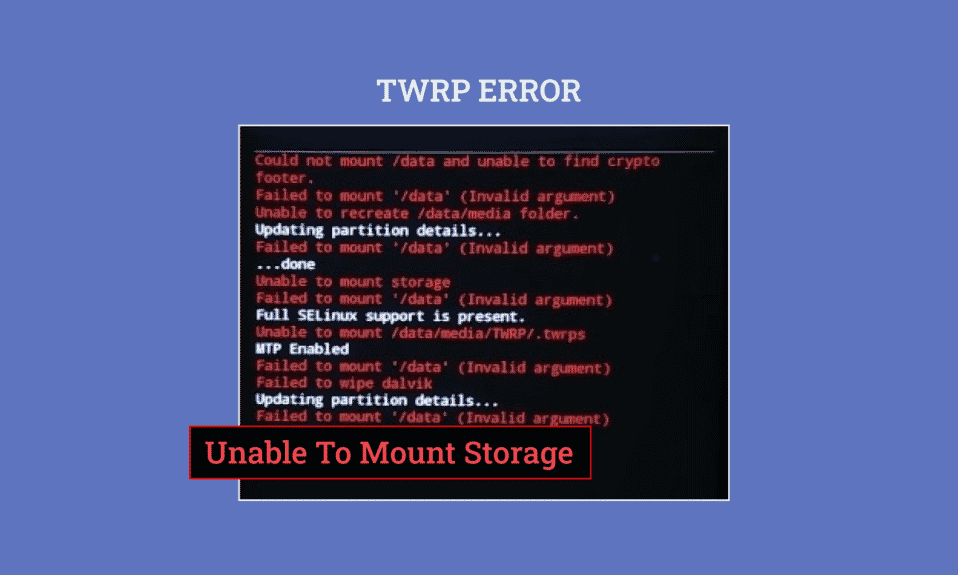
Ако сте особа која воли да се игра са програмима на свом телефону, можда сте свесни ТВРП унутрашње меморије. Ово је званична апликација из Гоогле Плаи продавнице и може помоћи при инсталирању апликација и софтвера трећих страна. Један од проблема са режимом је ТВРП интерна меморија од 0МБ. Иако можда имате довољно простора за флешовање нових датотека на телефону, можда ћете видети да се ова порука о грешци појављује на телефону. У овом случају можда нећете моћи да монтирате ТВРП за складиштење на свом Андроид телефону. Постоје различити разлози за овај проблем и можда ће вам бити ускраћен приступ незваничним софтверским датотекама и другим прилагођеним РОМ-овима. Можете да користите метод у чланку да бисте решили проблем који ТВРП није могао да монтира.
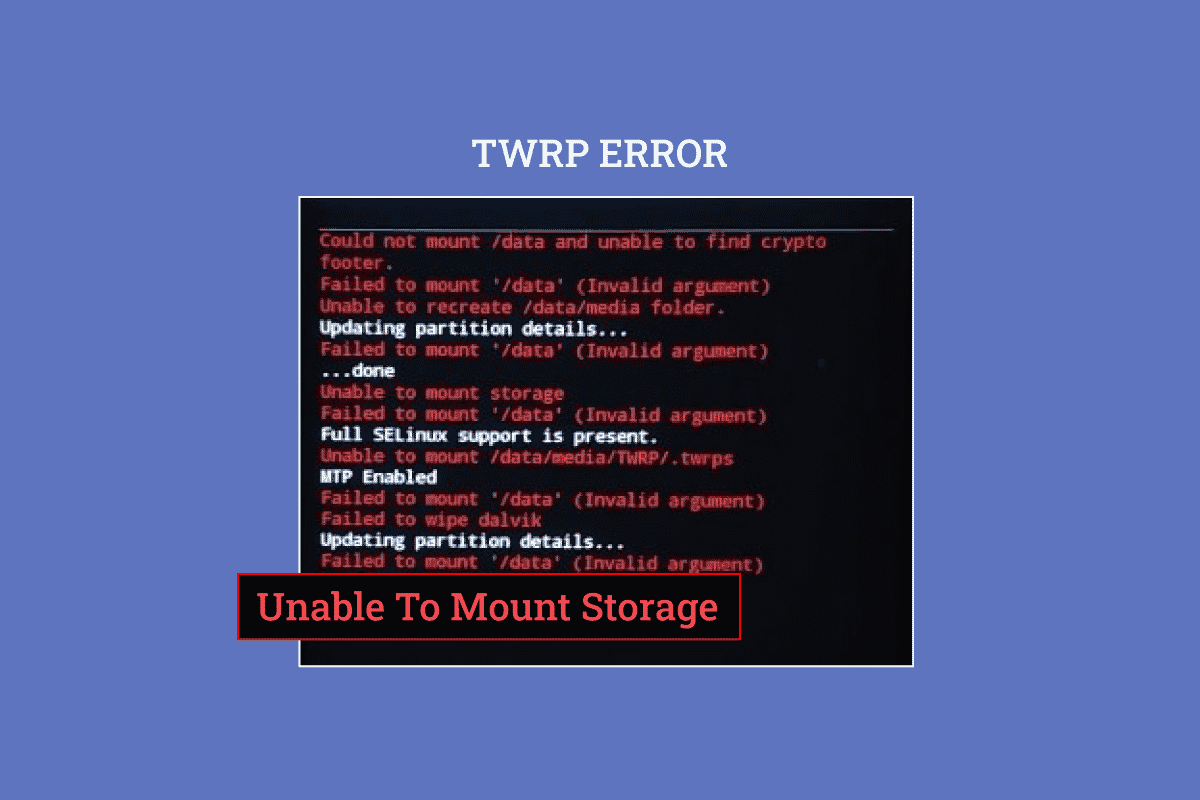
Преглед садржаја
Како да поправите немогућност монтирања ТВРП меморије на Андроид
ТВРП Рецовери режим се користи за тренутну инсталацију и резервну копију датотека на вашем телефону. Доступна је као апликација у Гоогле Плаи продавници и поуздана је апликација.
Напомена: Поменути кораци одговарају моделу Самсунг Галаки А21 и подешавања се морају разликовати у зависности од модела телефона и произвођача.
Како инсталирати апликацију ТВРП Рецовери Моде
Ево корака за инсталирање апликације за режим опоравка ТВРП.
1. У менију отворите апликацију Плаи продавница.

2. Додирните траку за претрагу на врху почетне странице.

3. Потражите ТВРП режим опоравка и додирните икону за претрагу.
4. Додирните дугме Инсталирај званичне ТВРП апликације.

Шта узрокује проблем да ТВРП не може да монтира складиште?
Проблем немогућности монтирања интерне меморије може настати из следећих разлога.
-
Сигурносна лозинка – Сигурносна лозинка или лозинка за закључавање на вашем телефону можда вам неће дозволити да монтирате датотеке за складиштење.
-
Неподржана датотека је инсталирана – Зип датотека која није подржана са вашим моделом телефона инсталираним на вашем телефону може бити разлог за овај проблем.
-
Није могуће дешифровати датотеке на партицијама – Ваш телефон можда неће моћи да дешифрује датотеке на партиционим дисковима на вашем телефону.
-
Флешовање погрешне датотеке у партиционој диск јединици – Нетачна или погрешна датотека може да се флешује на диск јединице за партиције на вашем телефону.
-
Оштећене датотеке на партицијској диск јединици – Датотеке у дисковима партиција на вашем телефону могу бити оштећене или имају малвер.
-
Опција ресетовања на фабричка подешавања је оштећена- Проблем може настати ако је опција ресетовања на фабричка подешавања на вашем телефону оштећена.
Следе методе за решавање проблема како бисте поправили немогућност нагомилавања ТВРП меморије на вашем Андроид уређају.
Метод 1: Промените лозинку за безбедност екрана
Најједноставнији приступ за решавање проблема са ТВРП немогућношћу монтирања меморије је промена безбедносне лозинке вашег телефона.
1. Из менија отворите апликацију Подешавања.

2. Додирните картицу Закључани екран.

3. Додирните картицу Тип закључавања екрана.

4. Унесите своју тренутну лозинку или нацртајте тренутни образац на екрану за потврду.
5. Додирните картицу Лозинка.
Напомена: Алтернативно, можете додирнути картицу ПИН.

6. Унесите било коју алфа-нумеричку лозинку и додирните опцију Настави.

7. Унесите исту алфанумеричку лозинку и додирните опцију ОК.

Сада проверите да ли је ТВРП интерна меморија 0мб решена.
Метод 2: Користите Мицро СД картицу
Овај метод је мало заобилазно решење, али се може користити за решавање проблема са ТВРП монтирањем унутрашње меморије. Користећи овај метод, можете да преместите датотеке дискова партиција на Мицро СД картицу на свом телефону.
1. Дуго притисните дугме за напајање и додирните опцију Искључивање.

2. Притисните дугмад за напајање + смањивање јачине звука да бисте покренули ТВРП режим за опоравак.

3. Додирните дугме Задржи само за читање и превуците икону троструке стрелице или опцију Превуците да бисте омогућили измене удесно.
4. Затим додирните опцију Инсталирај на екрану Теам Вин Рецовери Пројецт.

5. Затим додирните картицу Селецт Стораге.
6. Изаберите опцију Мицро СД Цард у менију. Затим проверите да ли је решен ТВРП који не може да монтира складиште.
Метод 3: Формат података
Ако нисте у могућности да решите проблем са ТВРП немогућношћу монтирања меморије, можете форматирати податке на свом телефону у режиму Теам Вин Рецовери Пројецт.
Напомена: Можете да направите резервну копију датотека са телефона на Гоогле диску пре него што наставите са овим методом да бисте избегли губитак података.
1. Држите дугме за напајање и додирните опцију Искључивање.

2. Притисните тастере за напајање+ за смањивање јачине звука да бисте покренули ТВРП режим за опоравак.
3. Додирните дугме Задржи само за читање и превуците икону троструке стрелице или опцију Превуците да бисте омогућили измене удесно.
4. Додирните опцију Обриши на екрану Теам Вин Рецовери Пројецт.

5. Додирните дугме Форматирај податке.
6. Укуцајте иес на екрану Випе Формат Дата и додирните опцију Ентер.
7. Вратите се на екран Теам Вин Рецовери Пројецт и додирните опцију Ребоот.

8. Додирните опцију Систем да бисте укључили телефон.
На крају, проверите да ли је проблем са ТВРП интерном меморијом од 0 МБ решен.
Метод 4: Форматирајте интерну меморију
Друга опција за решавање проблема са ТВРП немогућношћу монтирања меморије је форматирање интерне меморије на телефону.
Корак И: Резервне копије датотека на интерној меморији
Први корак је да направите резервну копију датотека на вашој партицији интерне меморије у режиму опоравка тврп.
1. Притисните дугме за напајање и додирните опцију Искључивање.

2. Притисните дугмад за напајање + смањивање јачине звука да бисте покренули ТВРП режим за опоравак.
3. Додирните дугме Задржи само за читање и превуците икону троструке стрелице или опцију Превуците да бисте омогућили измене удесно.
4. Затим додирните опцију Бацкуп на екрану Теам Вин Рецовери Пројецт.

5. Изаберите опцију Интерна меморија на екрану Селецт Стораге и додирните дугме ОК.
6. Изаберите све партиције и превуците икону троструке стрелице или опцију Превуците за брисање удесно да бисте потврдили избор.
Корак ИИ: Форматирајте интерну меморију
Следећи корак је форматирање датотека на диску партиције унутрашње меморије у режиму опоравка ТВРП.
1. Отворите апликацију Теам Вин Рецовери Пројецт и додирните опцију Обриши.

2. Додирните опцију Напредно брисање.
3. Изаберите опцију Интерна меморија у одељку Изаберите партицију за брисање и превуците икону троструке стрелице или опцију Превуците за брисање удесно да бисте потврдили избор.
Метод 5: Поправи системске датотеке
Да бисте решили проблем са ТВРП немогућношћу монтирања меморије, можете да поправите системске датотеке на свом телефону у режиму опоравка ТВРП.
1. Држите дугме за напајање и додирните опцију Искључивање.

2. Затим притисните тастере за напајање + утишавање да бисте покренули ТВРП режим за опоравак.
3. Додирните дугме Задржи само за читање и превуците икону троструке стрелице или опцију Превуците да бисте омогућили измене удесно.
4. Додирните опцију Обриши на екрану Теам Вин Рецовери Пројецт.

5. Додирните опцију Напредно брисање.
6. Изаберите опцију Подаци у одељку Изаберите партицију за брисање и додирните опцију Поправи или промени систем датотека.
7. Додирните дугме Промени систем датотека.
8. Додирните опцију екФАТ и превуците икону троструке стрелице или опцију Превуците за промену удесно на екрану.
Ако проблем са интерном меморијом за ТВРП и даље није решен, можете да пратите доленаведене кораке да бисте поправили даље датотеке (опционо).
9. Вратите се на екран Поправи или промени систем датотека и додирните опцију Промени систем датотека.
10. Изаберите опцију ЕКСТ 2 у менију и превуците икону троструке стрелице или опцију Превуците за промену удесно да бисте потврдили избор.
11. Вратите се у мени, изаберите опцију ЕКСТ 4 и превуците икону троструке стрелице или опцију Превуците за промену удесно да бисте потврдили избор.
12. Вратите се на екран Теам Вин Рецовери Пројецт и додирните опцију Монтирај.

13. Изаберите опције Подаци и Мицро СД картице у одељку Изаберите партицију за монтирање и флешујте датотеке.
Метод 6: Користите АДБ команду
Последње решење за решавање проблема немогућности монтирања ТВРП меморије је коришћење команди АДБ или Андроид Дебуг Бридге на вашем Виндовс рачунару.
Опција И: Користите команду за брзо покретање
Прва опција за решавање проблема са ТВРП интерном меморијом од 0 мб је коришћење команде за брзо покретање и форматирање података на телефону.
Корак И: Омогућите АДБ уређаје на рачунару
Као први корак, морате да омогућите АДБ уређаје на свом Виндовс рачунару помоћу званичног АДБ алата.
1. Повежите телефон са Виндовс рачунаром помоћу УСБ кабла.
2. Притисните тастер Виндовс, откуцајте Гоогле Цхроме и кликните на Отвори.

3. Отворите веб локацију Андроид СДК Платформ Тоолс и кликните на везу Преузми СДК платформу-Алати за Виндовс у одељку Преузимања.

4. Користећи услужни програм за компресију података као што је ВинЗип, распакујте све датотеке АДБ алата на локални диск (Ц:).

5. Притисните тастер Виндовс, откуцајте Виндовс ПоверСхелл, а затим кликните на Покрени као администратор.

6. Унесите команду ./адб девицес и притисните тастер Ентер да бисте проверили повезане уређаје.

7. Додирните опцију Прихвати на свом телефону.
Корак ИИ: Омогућите УСБ отклањање грешака
Да бисте омогућили опцију УСБ отклањања грешака, морате да омогућите режим програмера на свом телефону на следећи начин.
1. У почетном менију отворите апликацију Подешавања.

2. Додирните картицу О телефону.

3. Додирните картицу Информације о софтверу.

4. Додирните картицу Буилд Нумбер 7 пута.

5. Приказаће се порука Програмерски режим је омогућен.

6. Вратите се на главну страницу Подешавања и додирните картицу Опције за програмере.

7. У одељку Отклањање грешака укључите опцију УСБ отклањања грешака.

8. У пољу Дозволити УСБ отклањање грешака? поруку потврде, додирните опцију ОК.

Корак ИИИ: Омогућите отклањање грешака у стаблу чворова
Да бисте омогућили Виндовс рачунару да изврши промене на Андроид телефону, морате да омогућите додатну функцију која се зове Отклањање грешака у стаблу чворова на следећи начин.
1. Вратите се на главну страницу Подешавања и додирните картицу Приступачност.

2. Додирните опцију ТалкБацк.

3. Затим додирните опцију Подешавања.

4. Затим додирните опцију Напредна подешавања.

5. Додирните опцију Подешавања програмера.

6. Укључите опцију Омогући отклањање грешака у стаблу чворова.

7. У Омогући отклањање грешака на стаблу чворова? прозор за потврду, додирните опцију ОК.
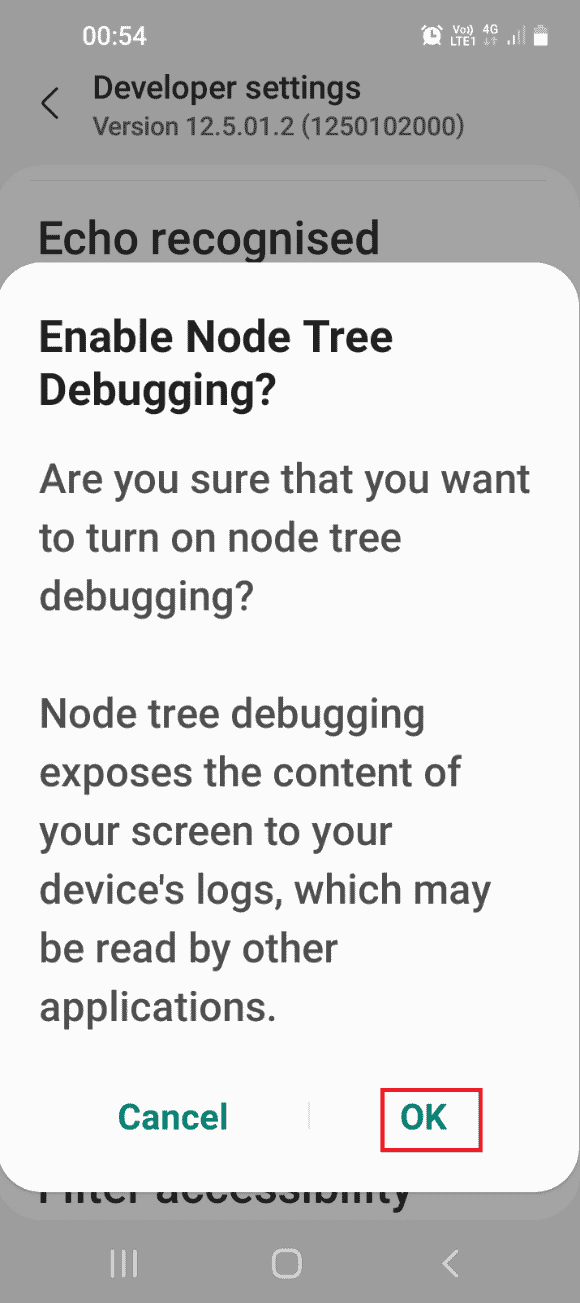
Корак ИВ: Форматирајте податке користећи Виндовс ПоверСхелл
Последњи корак за решавање проблема са ТВРП немогућношћу монтирања меморије је форматирање података на телефону помоћу апликације Виндовс ПоверСхелл.
1. Притисните тастер Виндовс, откуцајте Виндовс ПоверСхелл и кликните на Покрени као администратор.
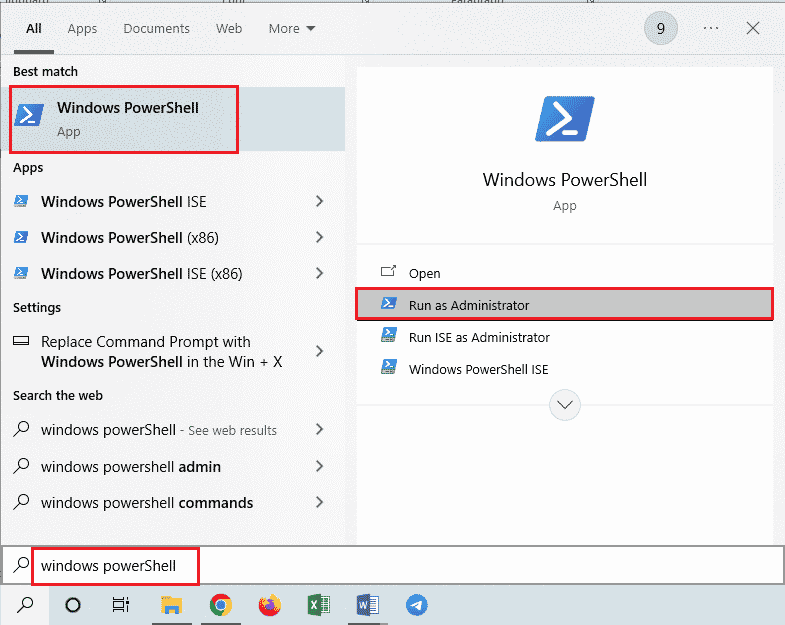
2. Унесите дату команду и притисните тастер Ентер да бисте поново покренули телефон ТВРП режим.
adb reboot bootloader
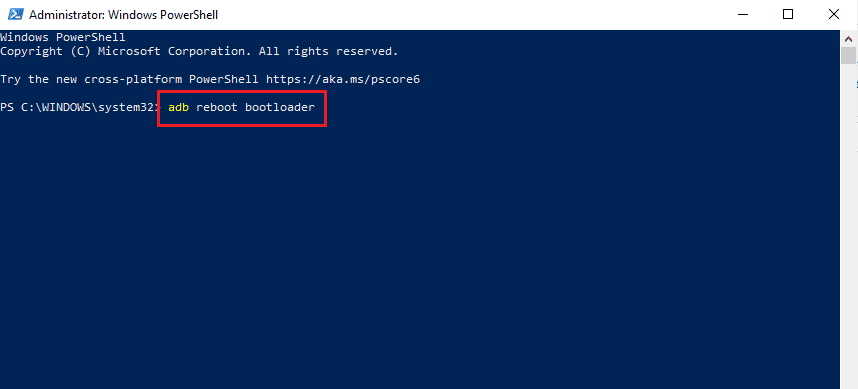
3. Затим откуцајте следећу команду и притисните тастер Ентер да форматирате корисничке податке на свом телефону.
fastboot format userdata

4. Откуцајте команду за брзо покретање за поновно покретање и притисните тастер Ентер да бисте поново покренули телефон у режиму Фастбоот.
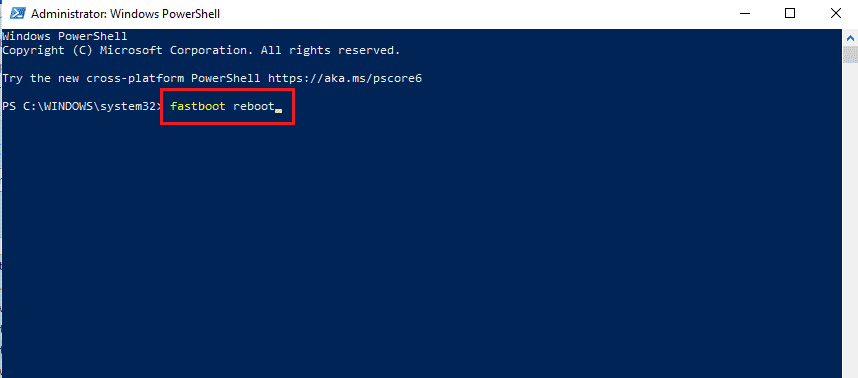
Опција ИИ: Фласх Рецовери Филе
Друга опција за решавање проблема је флешовање датотеке за опоравак у АДБ фасциклу на вашем Виндовс рачунару.
Корак И: Преименујте датотеку за опоравак у адб фасциклу
Као први корак, морате преименовати датотеку за опоравак у адб фасцикли на вашем Виндовс рачунару да бисте решили проблеме са компатибилношћу.
1. Омогућите АДБ уређаје користећи свој Виндовс рачунар.
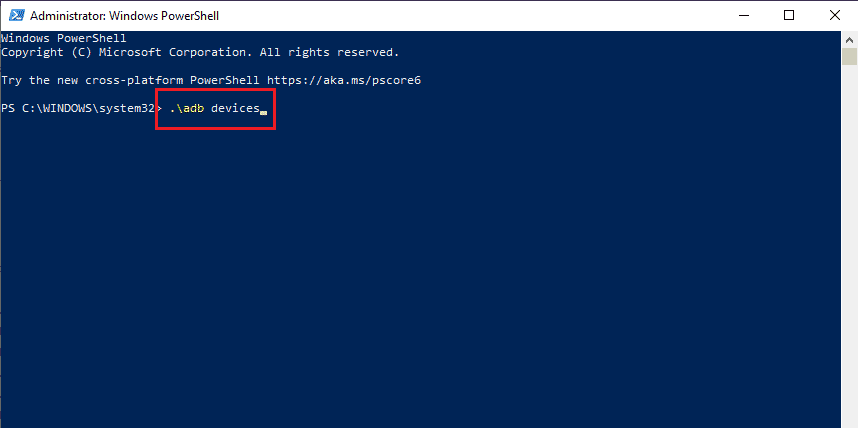
2. Омогућите опције за отклањање грешака преко УСБ-а и отклањање грешака у стаблу чворова на свом телефону.
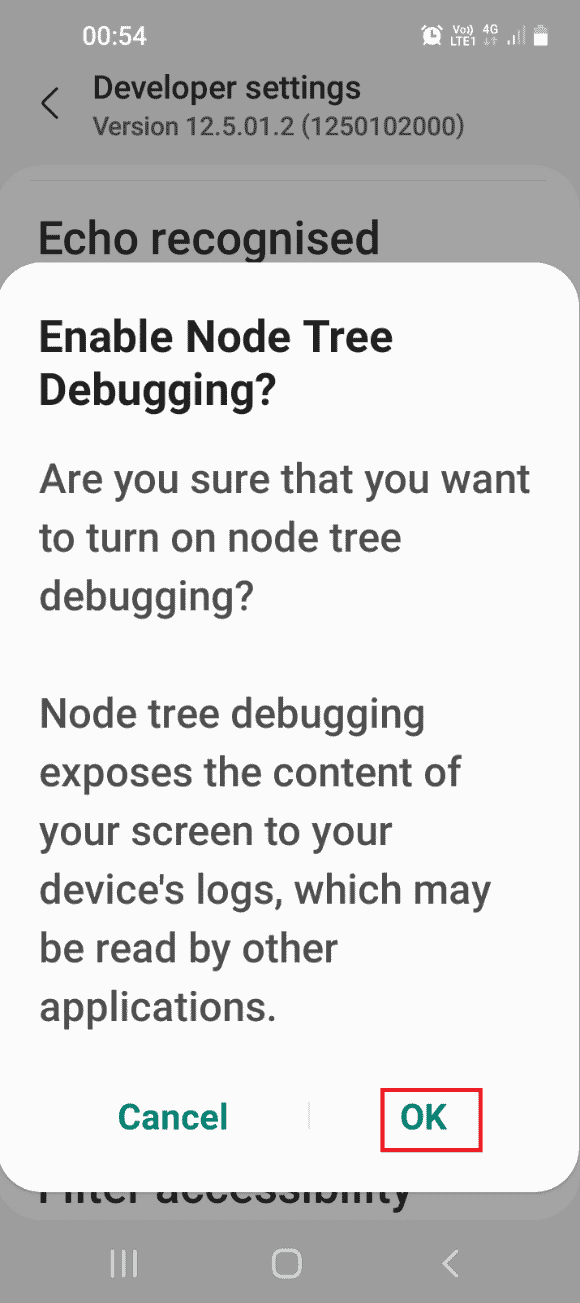
3. Отворите Филе Екплорер користећи Виндовс + Е тастере истовремено и идите до фасцикле адб користећи путању локације као Овај рачунар > Локални диск (Ц:) > адб.
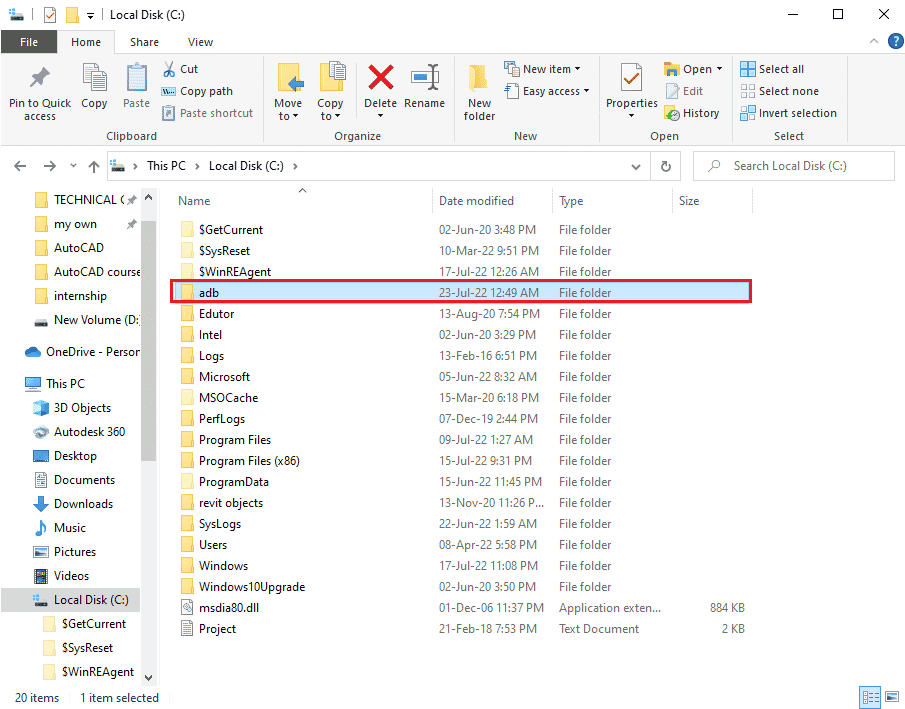
4. Кликните десним тастером миша на ТВРП датотеку и кликните на опцију Преименуј.
5. Откуцајте рецовери.имг и притисните тастер Ентер.
Напомена: Морате да копирате назив датотеке за опоравак на свој телефон и преименујете датотеку у складу са тим.
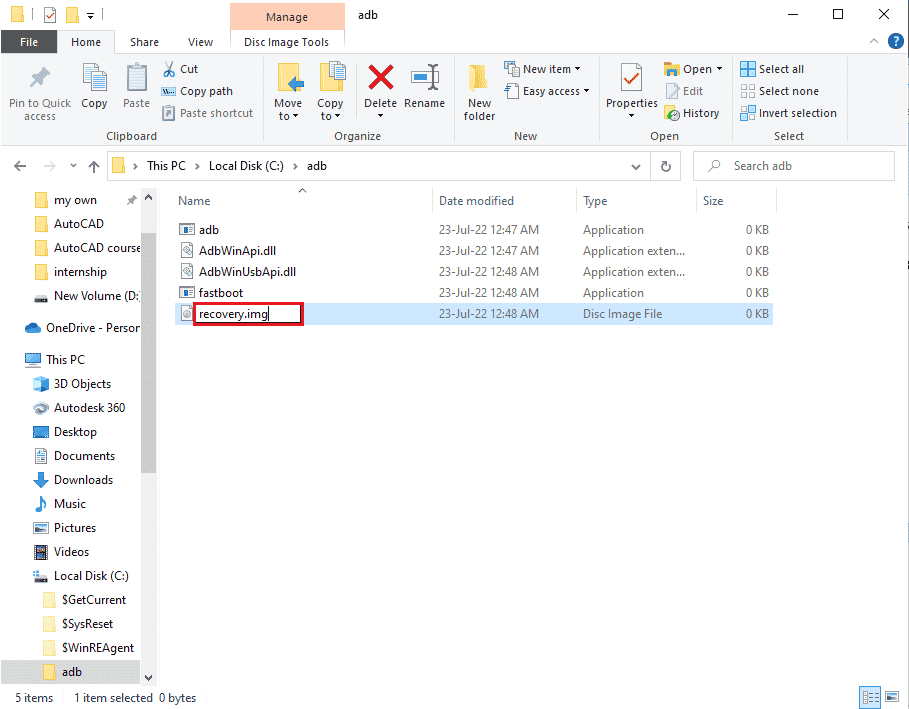
Корак ИИ: Датотека за опоравак од флеш меморије
Следећи корак је флешовање датотеке за опоравак на телефону помоћу апликације Виндовс ПоверСхелл.
1. Притисните тастер Схифт, кликните десним тастером миша на размак и кликните на опцију Отвори Виндовс ПоверСхелл прозор овде.
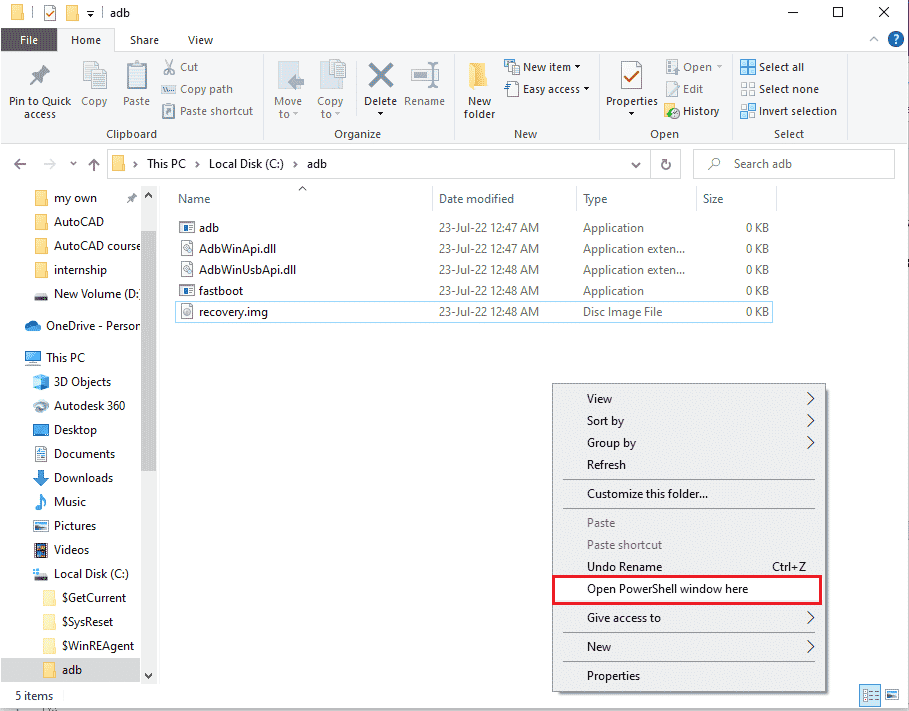
2. Откуцајте команду фастбоот девицес и притисните тастер Ентер да проверите да ли постоје адб уређаји у режиму брзог покретања.
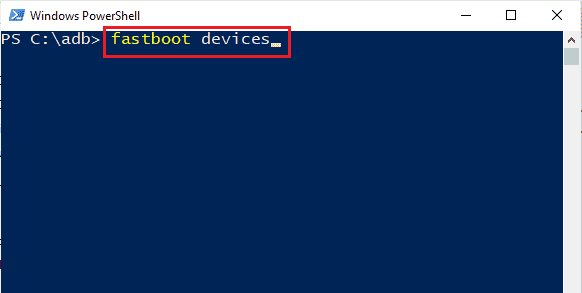
3. Унесите команду фастбоот рецовери.имг и притисните тастер Ентер да бисте флешовали датотеку за опоравак у режиму брзог покретања на вашем телефону.
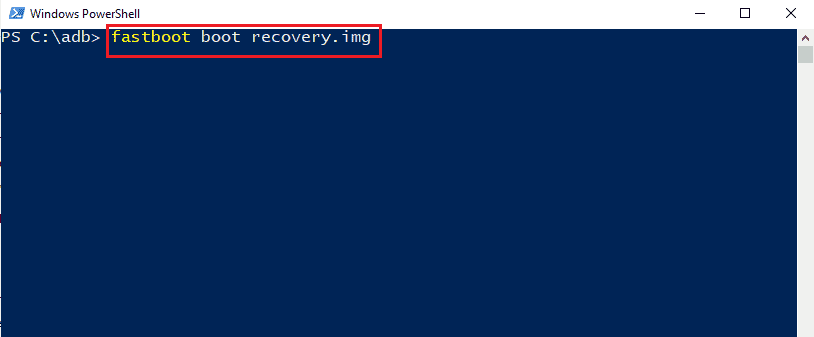
***
У чланку се разматрају методе за решавање проблема немогућности монтирања ТВРП меморије. Молимо вас да нам кажете своје сугестије и упите о овој теми у коментарима испод да бисмо уважили ваше сумње.

